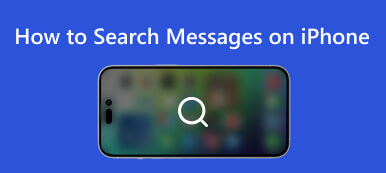Sanojen lisääminen iPhonen sanakirjaan voi olla hyödyllinen tapa säästää aikaa ja parantaa kirjoitustarkkuutta. Kirjoititpa sitten sähköpostia, tekstiviestiä tai mitä tahansa muuta asiakirjaa, sanojen lisääminen iPhonen sanakirjaan voi auttaa sinua välttämään yleisiä kirjoitusvirheitä ja varmistamaan, että viestisi on selkeä ja virheetön. Tässä artikkelissa kerrotaan, kuinka sanoja lisätään iPhonen sanakirjaan.

- Osa 1. Sanojen lisääminen iPhonen sanakirjaan
- Osa 2. Paras tapa tallentaa ja palauttaa sanakirjatiedot
- Osa 3. Usein kysytyt kysymykset sanojen lisäämisestä iPhonen sanakirjaan
Osa 1. Sanojen lisääminen iPhonen sanakirjaan
1. Yhden sanan lisääminen iPhonen sanakirjaan
Kun olet lisännyt sanan sanakirjaasi, se lisätään iPhonesi ennakoiviin tekstiehdotuksiin, eikä sinun enää tarvitse kirjoittaa sanaa kokonaan. Sen sijaan voit lisätä sanan tekstiisi käyttämällä luomaasi pikakuvaketta. Jos et vielä tiedä, miten se tehdään, voit lukea seuraavat vaiheet:
Vaihe 1Käytä näppäimistön asetuksia lisätäksesi sanoja iPhonesi sanakirjaan. Avaa Asetukset-sovellus iPhonessa.
Vaihe 2Vieritä alaspäin ja napauta general ja näppäimistö. Näppäimistöasetuksissa näet vaihtoehdon nimeltä Tekstin korvaaminen. Jatka napauttamalla sitä.
Vaihe 3Kun olet käyttänyt näppäimistön asetuksia, lisää sanoja iPhonesi sanakirjaan. Napauta Plus plusmerkki oikeassa yläkulmassa.
Vaihe 4Kirjoita sana, jonka haluat lisätä sanakirjaan Lause-kenttään. Kirjoita pikakuvake, joka lisää sanan automaattisesti. Napauta Säästä oikeassa yläkulmassa.

2. Lisättyjen sanakirjan sanojen muokkaaminen ja poistaminen
Jos teet virheen lisättäessä sanaa iPhonen sanakirjaan tai jos haluat poistaa sanan, jota et enää tarvitse, voit helposti muokata tai poistaa lisättyjä sanoja sanakirjasta. Näin:
Sanan muokkaaminen:
Vaihe 1Palaa Näppäimistö-asetusten Tekstin vaihto -valikkoon. Napauta sanaa, jota haluat muokata.
Vaihe 2Tee tarvittavat muutokset sanaan tai pikakuvakkeeseen. Napauta Säästä oikeassa yläkulmassa.
Sanan poistaminen:
Vaihe 1Sinun tulisi myös palata Tekstin korvaaminen -valikkoon.
Vaihe 2Pyyhkäise vasemmalle poistettavan sanan kohdalla. Napauta Poista vahvista poistaminen.
Osa 2. Paras tapa tallentaa ja palauttaa sanakirjatiedot
Kun olet lisännyt sanoja iPhonen sanakirjaan, haluat ehkä tallentaa tiedot. Tai joskus sinun on palautettava sanakirjan tiedot. Paras ohjelmisto auttaa sinua Apeaksoft iOS: n tietojen varmuuskopiointi ja palautus. Tämä ohjelmisto voi auttaa sinua tallentamaan ja palauttamaan iOS-tietosi ilman iCloud-tiliä. Ja siellä on sanakirjatietoja, joita voit tallentaa ja palauttaa, sekä muita tietoja ja tietoja.

4,000,000 + Lataukset
Varmuuskopioi erilaisia iOS-tietoja, kuten valokuvia, yhteystietoja, viestejä, muistiinpanoja jne.
Esikatsele ja palauta kaikki iOS-tiedostot varmuuskopiosta ilman päällekirjoittamista.
Tukee kaikkia iOS-laitteita ja järjestelmäversioita varmuuskopiointia ja palautusta varten.
Aseta varmuuskopiolle salasana tietojesi yksityisyyden suojaamiseksi.
Vaihe 1Kun olet ladannut Apeaksoft iOS Data Backup & Restore -sovelluksen ja käynnistä se. Voit napsauttaa iOS-tietojen varmuuskopiointi ja palautus painiketta.

Vaihe 2Valitse iOS-tietojen varmuuskopiointi or iOS Data Restore -painiketta. Voit palauttaa sanakirjan tiedot tai varmuuskopioida ne.

Vaihe 3Jos päätät palauttaa tiedot, tietoja on useita. Valinnan jälkeen voit napsauttaa seuraava -painiketta palauttaaksesi ne.

Vaihe 4Tietojen varmuuskopiointia varten sinun tulee syöttää salasana. Ja odota minuutteja, jotta varmuuskopiointi on valmis.

Osa 3. Usein kysytyt kysymykset sanojen lisäämisestä iPhonen sanakirjaan
Voinko lisätä sanoja iPhoneni sanakirjaan eri kielillä?
Joo. Voit lisätä sanoja iPhonesi sanakirjaan eri kielillä. Vaihda näppäimistön kieli kieleksi, jolle haluat lisätä sanoja. Vaiheet ovat samat tässä artikkelissa. Ja parasta on poista automaattinen korjaus käytöstä iPhonessa, sillä se voi sekoittaa eri kieliä.
Tallennetaanko sanat, jotka lisään iPhoneni sanakirjaan, uuteen puhelimeen?
Joo. Jos varmuuskopioit tiedot iCloudiin tai iTunesiin, lisäämäsi sanat tallennetaan ja siirretään uuteen puhelimeesi. Jos et varmuuskopioi puhelintasi, sinun on lisättävä sanat uudelleen uuteen laitteeseen.
Voinko lisätä sanoja iPhoneni sanakirjaan muista sovelluksista?
Joo. Voit lisätä sanoja iPhonesi sanakirjaan muista sovelluksista. Valitse sana, jonka haluat lisätä, ja napauta sitten Määritellä tuoda sanakirjan esille. Napauta sieltä hoitaa ja Lisää sanakirjaan.
Yhteenveto
Sanojen lisääminen iPhonen sanakirjaan voi olla loistava tapa säästää aikaa ja parantaa kirjoitustarkkuutta. Tarvitsitpa sitten muutaman sanan tai kokonaisen sanaluettelon, prosessi on yksinkertainen ja helppo tehdä. Tässä artikkelissa kuvatulla tavalla voit aloittaa sanojen lisäämisen iPhonesi sanakirjaan. Ja jos haluat käsitellä sanakirjan tietoja, kuten varmuuskopioida tai palauttaa ne, jos iPhonen ennakoiva tekstiviesti ei toimi, voit käyttää Apeaksoft iOS Data Backup & Restorea. Tämä on paras työkalu iOS-tietojen käsittelyyn.



 iPhone Data Recovery
iPhone Data Recovery iOS-järjestelmän palauttaminen
iOS-järjestelmän palauttaminen iOS-tietojen varmuuskopiointi ja palautus
iOS-tietojen varmuuskopiointi ja palautus iOS-näytön tallennin
iOS-näytön tallennin MobieTrans
MobieTrans iPhone Transfer
iPhone Transfer iPhone Eraser
iPhone Eraser WhatsApp-siirto
WhatsApp-siirto iOS-lukituksen poistaja
iOS-lukituksen poistaja Ilmainen HEIC-muunnin
Ilmainen HEIC-muunnin iPhonen sijainnin vaihtaja
iPhonen sijainnin vaihtaja Android Data Recovery
Android Data Recovery Rikkoutunut Android Data Extraction
Rikkoutunut Android Data Extraction Android Data Backup & Restore
Android Data Backup & Restore Puhelimen siirto
Puhelimen siirto Data Recovery
Data Recovery Blu-ray-soitin
Blu-ray-soitin Mac Cleaner
Mac Cleaner DVD Creator
DVD Creator PDF Converter Ultimate
PDF Converter Ultimate Windowsin salasanan palautus
Windowsin salasanan palautus Puhelimen peili
Puhelimen peili Video Converter Ultimate
Video Converter Ultimate video Editor
video Editor Screen Recorder
Screen Recorder PPT to Video Converter
PPT to Video Converter Diaesityksen tekijä
Diaesityksen tekijä Vapaa Video Converter
Vapaa Video Converter Vapaa näytön tallennin
Vapaa näytön tallennin Ilmainen HEIC-muunnin
Ilmainen HEIC-muunnin Ilmainen videokompressori
Ilmainen videokompressori Ilmainen PDF-kompressori
Ilmainen PDF-kompressori Ilmainen äänimuunnin
Ilmainen äänimuunnin Ilmainen äänitys
Ilmainen äänitys Vapaa Video Joiner
Vapaa Video Joiner Ilmainen kuvan kompressori
Ilmainen kuvan kompressori Ilmainen taustapyyhekumi
Ilmainen taustapyyhekumi Ilmainen kuvan parannin
Ilmainen kuvan parannin Ilmainen vesileiman poistaja
Ilmainen vesileiman poistaja iPhone-näytön lukitus
iPhone-näytön lukitus Pulmapeli Cube
Pulmapeli Cube